耳机插在电脑机箱前面就没有声音是怎么回事 电脑前面耳机没声音
1.
电脑前面耳机没声音,原因1、电脑主机前面音频接口损坏,如果不是这原因,那么多数是由于电脑前面音频接口问题,这种情况一般很少发生。
2.
电脑前面耳机没声音,原因2、前面音频接口线未与主板连接,如果在装机的时候没有将机箱中的外部线连接到主板中也会造成电脑前面耳机没声音的情况发生,一般专业装机都会装上,不过遇到此类问题,可以打开电脑机箱检查下是否有前面音频接口线是否与主板对应接口想连。
3.
电脑前面耳机没声音,原因3、音频设置中禁用了"前面板检测"功能导致,由于很多操作系统本身默认的音频属性设置中默认的是"禁用前面板插孔检测" 因此很多朋友说我从来没去设置过音频项目也存在电脑前面耳机孔没声音的情况,所以当您发现电脑前面耳机没声音,但后面却有的情况,第一反应应该去音频属性设备检查是否禁用了"前面板检测"功能,查看方法如下: 进入电脑桌面,左下角的 开始 --控制面板 - 选择"声音、语音和音频设备" -- “Realtek高清晰音频配置”。 进入"Realtek高清晰音频配置"界面, 选择切换到顶部的"音频I/O"选项卡,并点击"模拟面板"的设置图标。 首先切换到"音频I/O"选项,然后在"模拟后面板"右侧有一个设置工具,点击进入设置,之后在弹出的面板中将"禁用前面板检测"前面的勾打上即可,之后选择OK确认即可。
耳机插在电脑机箱前面就没有声音是怎么回事 扩展
如果你将耳机插在电脑机箱前面的音频接口上却没有声音,可能有以下几个原因:
音频接口未正确连接:请确保耳机插头完全插入电脑机箱前面的音频接口。有时候插头没有插入到位,会导致音频无法传输。
音频设置错误:请检查电脑的音频设置,确保将音频输出设备设置为耳机。在Windows系统中,你可以右键点击任务栏上的音量图标,选择“播放设备”,然后选择耳机作为默认设备。
驱动程序问题:有时候电脑需要正确的音频驱动程序才能正常识别和使用耳机。你可以尝试更新或重新安装电脑的音频驱动程序,以解决可能的驱动问题。
耳机故障:如果以上步骤都没有解决问题,可能是耳机本身出现故障。你可以尝试将耳机插入其他设备(如手机或其他电脑)进行测试,以确定是否是耳机本身的问题。
如果以上方法都无法解决问题,建议咨询电脑维修专业人士或联系耳机制造商的客户支持部门寻求进一步的帮助。
耳机插在电脑机箱前面就没有声音是怎么回事 扩展
可能是主板跳线没插好
机箱前耳机接口没声音时有可能是主板上相应的跳线没接好,因为前置面板的信号是通过机箱内音频线与主板上的接口直接相连的,如果没接到主板上对应的跳线口是不会有反应的。
这个时候就需要拆开机箱检查一下,是否将机箱的AUDIO跳线接到主板的AUDIO插口上。 除了机箱没接好跳线之外,也有可能是系统设置的问题导致前置音频接口没声音……
也有可能是驱动设置的问题导致
1、首先我们使用键盘快捷键“Win+X”进入控制面板,或者在桌面右下角小娜搜索“控制面板”。
2、在控制面板中,我们点击打开“硬件和声音”选项。
3、在“硬件和声音”的界面中,我们点击“Realtek高清晰音频管理器”选项。
4、在Realtek高清晰音频管理器界面中,我们点击设置的图标(小齿轮)弹出菜单栏我们选择“选项”。
5、这时我们弹出了选项的对话框。
6、我们将插孔设置的单选框选择AC97前面板并确定。
通过以上设置就可以让机箱前面的插孔有声音了,可以使用耳机等设备测试下前置面板插孔是否正常工作。

须知
知途百科所有的摄影作品、视频教程、文章内容及教程截图均属于本站原创,版权为本站所有。
知途百科旨在督促自己学习总结经验,分享知识,提供的软件、插件等相关资源仅供学习交流之用。
知途百科分享的部分内容来源于网络,旨在分享交流学习,版权为原作者所有。
知途百科提供的资源仅供日常使用和研究,不得用于任何商业用途。如发现本站软件素材侵犯了您的权益,请附上版权证明联系站长删除,谢谢!
根据二oo二年一月一日《计算机软件保护条例》规定:为了学习和研究软件内含的设计思想和原理,通过安装、显示、传输或者存储软件等方式使用软件的,可不经软件著作权人许可,无需向其支付报酬!鉴此,也望大家转载请注明来源! 下载本站资源或软件试用后请24小时内删除,因下载本站资源或软件造成的损失,由使用者本人承担!
本网站尊重并保护知识产权,根据《信息网络传播权保护条例》,如果我们转载的作品侵犯了您的权利,请邮件通知我们,我们会及时删除。
转载请注明出处>>耳机插在电脑机箱前面就没有声音是怎么回事 电脑前面耳机没声音